WordPressサイトをメンテナンスモードにする方法
公開: 2019-11-14時々、あなたのウェブサイトはいくつかのTLCを必要とします。 すべてを自分で実行する場合でも、WPの専門家を雇って実行する場合でも、定期的なメンテナンスが必要です。 このメンテナンスには、大きな更新、完全な再設計、または同様の主要な変更が含まれる場合があります。 これらを実行するには、Webサイトへのアクセスを制限する必要があります。 これは、WordPressサイトをメンテナンスモードにする必要がある場合です。 しかし、メンテナンスモードとは何ですか? どのように設定しますか? そして、あなたは本当にそれを必要としていますか? これらの質問への回答などをまとめて、 WordPressWebサイトのメンテナンスモードに関する究極のガイドをお届けします。

WordPressサイトをメンテナンスモードにする前に知っておくべきことすべて
要するに、メンテナンスモードは、訪問者にWebサイトに関する更新メッセージを表示しながら(エラーページや機能が不十分で未完成のサイトではなく)、Webサイトを修正、調整、およびアップグレードするのに役立ちます。 あなたがあなたのウェブサイトを運営しているプロの開発者のチームを持っているなら、メンテナンス、表示メッセージ、そしてそれをセットアップするための仕事は彼らのワードプレスサービスに含まれます。 ただし、これを自分で行うことを計画している場合、またはそれがどのように機能するかについて興味がある場合は、に飛び込む前に、メンテナンスモードについてもう少し知っておく必要があります。
WordPressのメンテナンスモードとは何ですか?
多くの質問があるときはいつでも、基本から始めるのが最善です。 それでは、メンテナンスモードとは何かについて話しましょう。 メンテナンスモードは、Webサイトの訪問者にカスタマイズ可能なメッセージを表示しながら、Webサイトのバックエンドで作業できるようにする設定です。 つまり、訪問者が作業中のプロセスを確認しなくても、Webサイトのさまざまな設定で作業したり、新しいプラグインを追加したり、更新されたテーマをテストしたり、バックエンドで通常行うように他のことを変更したりできます。 もちろん、それはあなたのウェブサイトがメンテナンスの期間中ダウンすることを意味します。 しかし、ユーザーは、エラーメッセージや、まだ作成中のほとんど機能していないサイトに不満を感じる代わりに、それについて知ることができます。
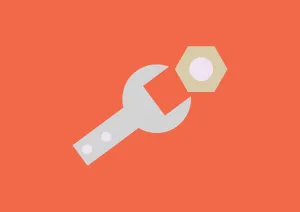
WordPressサイトをいつメンテナンスモードにする必要がありますか?
Webサイトを少し調整するたびに、メンテナンスモードにする必要があるわけではありません。 たとえば、新しいコンテンツや既存のコンテンツの変更は、ユーザーに影響を与えることなく簡単に行うことができます。 マイナーなバグを修正するためのメンテナンスモードも必要ありません。 ただし、大きな変更を行うと、しばらくの間Webサイトが機能しなくなる可能性があります。 したがって、次の場合にWordPressサイトをメンテナンスモードにします。
- Webサイト全体のテーマを変更する
- Webサイトの動作に影響を与えるプラグインの構成と設定
- 主要な機能の追加、削除、または変更
- 新しいサービスの追加または既存のサービスの変更
ウェブサイトが大きくなるほど、変更に時間がかかる可能性があることを忘れないでください。 実行するWebサイトの種類も、メジャーアップデートの実行方法に影響します。 したがって、メンテナンスモードを使用する必要がある頻度は、サイトによって異なります。
最後に、ステージングWebサイトで大きな変更をテストせずに、メンテナンスモードを使用して実際のWebサイトを微調整することさえ考えないでください。 これは、WordPress、PHP、SQLベースのバージョンがまったく同じであるが、検索エンジンがインデックスに登録しないようにしたWebサイトのレプリカである必要があります。 それはあなたが大きな変更を試してみて、あなたのウェブサイトで何かがうまくいかない危険を冒すことなくそれらがどれほどうまく機能するかを見ることができます。

なぜメンテナンスモードを使用するのですか?
もちろん、あなたのウェブサイトがダウンしていることは理想的ではありませんが、時にはそれが必要です。 そして、ユーザーがこれをどのように知るかによって、大きな違いが生まれます。 これが、適切なメンテナンスモードページが重要である理由です。 優れたカスタム404ページが一般的なエラーメッセージよりもイライラしないように、優れたメンテナンスモードページはユーザーエクスペリエンスにすべての違いをもたらすことができます。 見栄えを良くする写真やデザイン、役立つ情報やリンク、そしてもちろん、 Webサイトがダウンすると予想される時間など、さまざまなものを追加できます。 これは、グリッチなWebサイトよりも、ユーザーにとって絶対に見やすくなります。
WordPressプラグインを使用してWordPressサイトをメンテナンスモードにする方法
WPWebサイトをメンテナンスモードにする方法はいくつかあります。 それらの中で最も簡単なのは、WPメンテナンスモードプラグイン(またはお好みの別の同様のプラグイン)を使用することです。 プラグインを使用すると、メンテナンスモードページの設定が簡単になり、コーディングを知っている必要も、コーディングを行う必要もありません。 プラグインをダウンロードしてインストールするだけです。 有効にすると、設定から簡単にアクセスできるようになり、可能な限り最適なメンテナンスページを構成して、Webサイトをメンテナンスモードにすることができます。
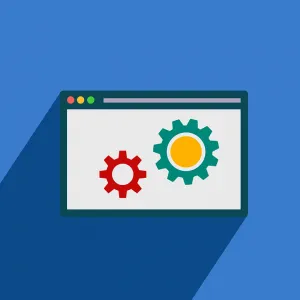
WPメンテナンスモードプラグインの説明
WPメンテナンスモードプラグインは非常に使いやすいです。 一般、設計、モジュール、ボットの管理、GDPRの5つのタブで構成されています。 これらにはそれぞれ特定の役割があります。
- [全般]タブで、上部の[アクティブ化]を選択すると、メンテナンスモードをアクティブ化できます。 検索エンジンボットがメンテナンスモードのときにもWebサイトにアクセスできるようにする場合は、「検索ボットのバイパス」機能をアクティブにすることもできます。 最後に、ここで、メンテナンス中のWebサイトのフロントエンドとバックエンドのユーザーロールを設定できます。
- [デザイン]タブでは、独自のメンテナンスページを作成できます。 外観は完全にカスタマイズ可能です。 独自のテキストを追加したり、フォントや配色などを選択したりできます。
- [モジュール]タブで、メンテナンスのカウントダウンを設定できます。 ここでは、ソーシャルメディアへのリンクを追加したり、サイトが再び稼働したときに訪問者にサブスクライブして電子メールを受信するように依頼したりすることもできます。
- 管理ボットを使用すると、訪問者がメンテナンス中に使用するチャットボットを設定できます。 これにより、ダウンタイム中でもユーザーとのやり取りが可能になります。
- GDPRタブは、ユーザーがニュースレターに登録した場合にデータが保護されていることをユーザーに通知します。
WordPressサイトをメンテナンスモードにする他の方法
プラグインを使用したくない場合は、メンテナンスモードにコード化できます。 WordPressには、自動的に設定されたデフォルトのメンテナンスページが付属しており、更新中にWebサイトがメンテナンスのためにダウンしているという簡単なメッセージがユーザーに表示されます。 wp-contentディレクトリにmaintenance.phpというファイルをドロップすることで、プラグインなしでWordPressサイトを簡単にメンテナンスモードにすることができます。 もちろん、これを行うことを選択した場合は、最初にWebサイトをバックアップしてください。 ハッピーコーディング!
